ተንቀሳቃሽ የሰነድ ቅርጸት (ፒዲኤፍ) በዓለም ላይ በጣም ዝነኛ ከሆኑ የፋይል ቅርጸቶች አንዱ ነው ፡፡ የአጠቃቀም ቀላልነት ፣ ተነባቢነት እና ሰነዶችን በፅሁፍ ብቻ ሳይሆን በስዕላዊ መረጃዎች የመሙላት ችሎታ ብዙ ተጠቃሚዎችን ይስባል ፡፡ ስለዚህ አብዛኛዎቹ ሰነዶች በዚህ ቅርጸት ይቀመጣሉ።
አስፈላጊ ነው
- - በፒዲኤፍ ቅርጸት (MS Word ፣ MS Excel ፣ Power Point) ለማስቀመጥ የሚያደርጉት ሰነድ
- - በኮምፒተርዎ ላይ የተጫነ የአዶቤ አክሮባት ፕሮግራም
መመሪያዎች
ደረጃ 1
ኤምኤስ WORD. እንደ ፒዲኤፍ ለማስቀመጥ የሚፈልጉትን ሰነድ ይክፈቱ ፡፡ "ፋይል" ላይ ጠቅ ያድርጉ. "እንደ አስቀምጥ" የሚለውን ይምረጡ እና ጠቅ ያድርጉ ፡፡ በመስመር ላይ “የፋይል ስም” የሚፈለገውን የሰነድ ስም ይጥቀሱ ፡፡ "አስቀምጥ" ን ጠቅ ያድርጉ.
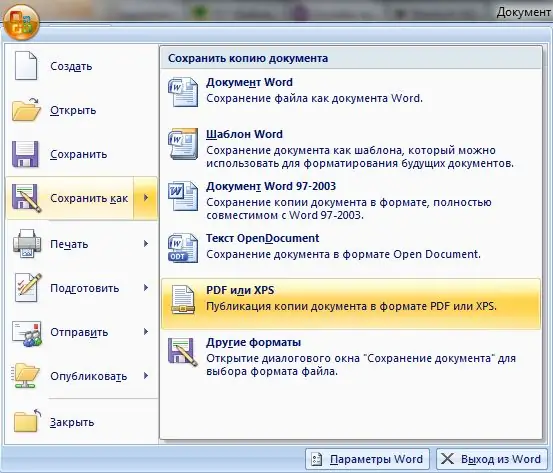
ደረጃ 2
ኤምኤስ ኤክስኤል እንደ ፒዲኤፍ ለማስቀመጥ የሚፈልጉትን ሰነድ ይክፈቱ ፡፡ "ፋይል" ላይ ጠቅ ያድርጉ. "እንደ አስቀምጥ" ን ይምረጡ እና ጠቅ ያድርጉ ፡፡ በመስመር ላይ “የፋይል ስም” የሚፈለገውን የሰነድ ስም ይጥቀሱ ፡፡ የቁጠባ ቁልፍን ጠቅ ያድርጉ ፡፡ እባክዎን በኤክስሌክስ ውስጥ ያለው መጽሐፍ ወሰን ከሌለው እነሱም በፒዲኤፍ ውስጥ እንደማይሆኑ ልብ ይበሉ ፡፡
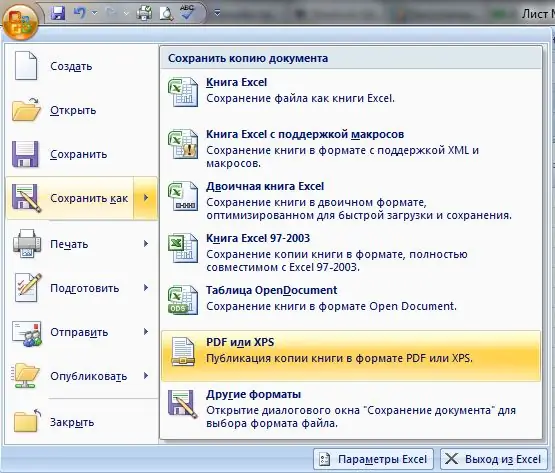
ደረጃ 3
ኤም.ኤስ POWERPOINT. እንደ ፒዲኤፍ ለማስቀመጥ የሚፈልጉትን ሰነድ ይክፈቱ ፡፡ "ፋይል" ላይ ጠቅ ያድርጉ. "እንደ አስቀምጥ" የሚለውን ይምረጡ እና ጠቅ ያድርጉ ፡፡ በመስመር ላይ “የፋይል ስም” የሚፈለገውን የሰነድ ስም ይጥቀሱ ፡፡ የቁጠባ ቁልፍን ጠቅ ያድርጉ ፡፡ ከታች በኩል የተቆልቋይ መስመር “የፋይል ዓይነት” ይኖራል ፣ ጠቅ ያድርጉ እና የፒዲኤፍ ቅርጸቱን ይምረጡ።







